Aunque la mayoría de las fotografías biométricas se toman sobre un fondo blanco, algunos países exigen que la fotografía se tome sobre un fondo azul. Si desea cambiar el fondo de su fotografía existente a azul, ha llegado al lugar correcto. Este artículo le mostrará cómo poner un fondo azul en una fotografía con siete herramientas.
Fotos de documentos con fondo azul
Aunque no es habitual, en algunos países la fotografía de muchos documentos debe tener un fondo azul. El incumplimiento de este requisito puede dar lugar al rechazo de la solicitud. A continuación, se incluye una lista de los países en los que se exige una fotografía con fondo azul para diversos documentos.
| País | Documento | Tamaño foto |
| Kuwait | Pasaporte, documento de identidad, carnet de conducir, permiso de residencia y trabajo. | 4×6 cm 4×5 cm (Para un pasaporte por primera vez) |
| Oman | Visa, pasaporte, documento de identidad, permiso de residencia y trabajo | 4×6 cm |
| Palestine | Pasaporte, documento de identidad | 35×45 mm |
| Malaysia | Pasaporte | 35×50 mm |
| Qatar | Pasaporte | 38×48 mm |
| Japan | Licencia de conducir | 24×30 mm |
| Sri Lanka | Documento de identidad | 35×45 mm |
| Philippines | Pasaporte | 35×45 mm |
| Brunei | Certificado de emergencia | 35×42 mm |
| Bahrain | Pasaporte | 4×6 cm |
| Azerbaijan | Documento de identidad | 30×40 mm |
| Jamaica | Pasaporte para personas con canas | 35×45 mm |
Cómo tomar una foto documento con fondo azul
Puedes hacer que te tomen la foto de tu documento en un estudio fotográfico profesional donde haya disponible un fondo de estudio fotográfico en azul liso. Los precios pueden variar según la ubicación.
Una forma rentable es tomar una foto con un fondo blanco liso en casa y cambiar el fondo de la foto a azul con herramientas de edición de fotos. No es recomendable tomar la foto contra una pared azul o una sábana azul, ya que es probable que sea irregular o tenga textura, lo que resultará en el rechazo de la foto. Al tomar la foto, asegúrate de que haya una iluminación adecuada para evitar sombras en tu rostro. Debes mirar a la cámara con una expresión facial neutra. Se recomienda tomar varias fotos a la vez para elegir la mejor.
Cómo poner fondo azul a una foto en línea
Para poner fondo azul en una foto en línea, puedes emplear herramientas de cambio de fondo de IA. Pueden eliminar automáticamente el fondo y reemplazarlo con uno azul sin necesidad de habilidades. Se puede acceder a estas herramientas en línea con la mayoría de los dispositivos.
AiPassportPhotos
AiPassportPhotos es un editor de fotografías de documentos profesional que cuenta con el respaldo de tecnología avanzada de inteligencia artificial y le permite cambiar el fondo de las fotografías a azul con un solo clic. También puede cambiar el tamaño de la fotografía según los requisitos de la fotografía del documento. Puede crear tantas fotografías como desee hasta que quede satisfecho, todo sin costo alguno. Con tres sencillos pasos, puede obtener un fondo azul para fotos:
- Cargue una fotografía en el sitio web de AiPassportPhotos.
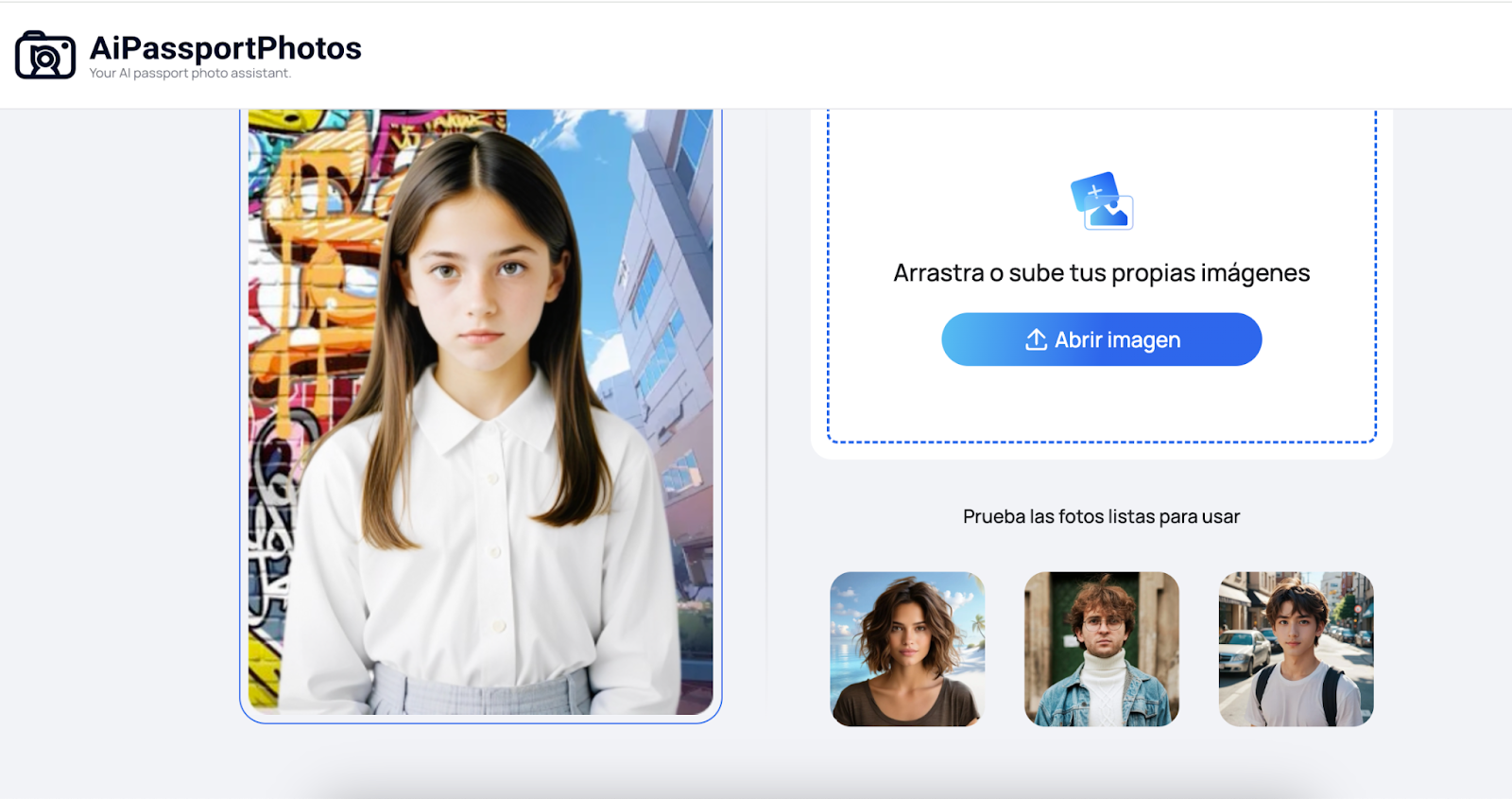
- En la sección Color de fondo, seleccione Color personalizado y configure el código de color hexadecimal en #0090FF.
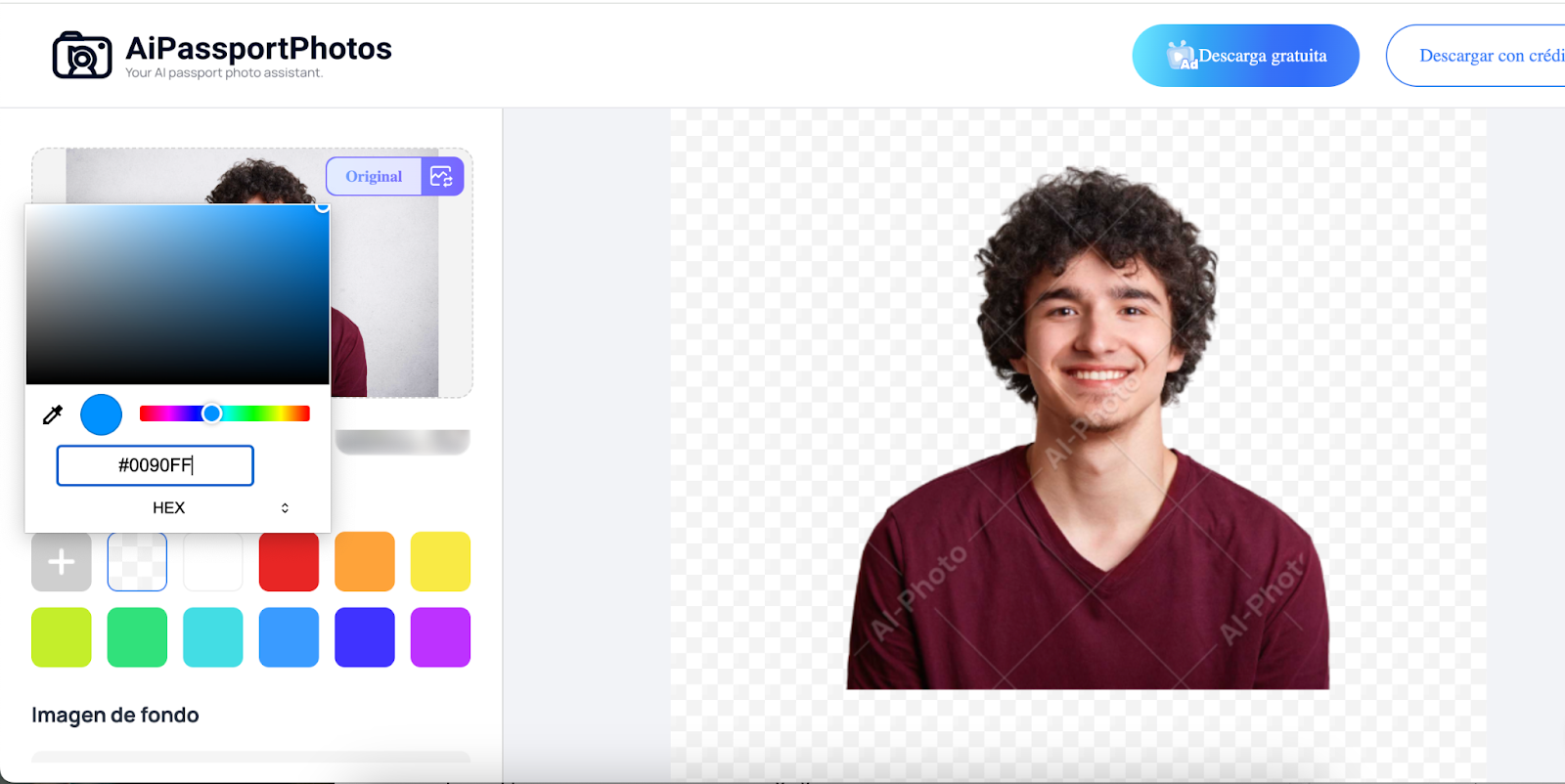
- Haga clic en “Descarga gratuita” para guardar la fotografía final en su dispositivo.

Photoroom
Photoroom es una aplicación de edición de fotografías impulsada por IA que simplifica la eliminación y el reemplazo de fondos. Puede detectar y eliminar automáticamente fondos complejos con precisión. El plan gratuito que ofrece Photoroom brinda acceso a funciones que incluyen eliminación de fondos, herramientas de edición básicas y una cantidad limitada de exportaciones por mes. Aquí se explica cómo poner un fondo azul en una foto con Photoroom:
- Sube una foto al sitio web de Photoroom.
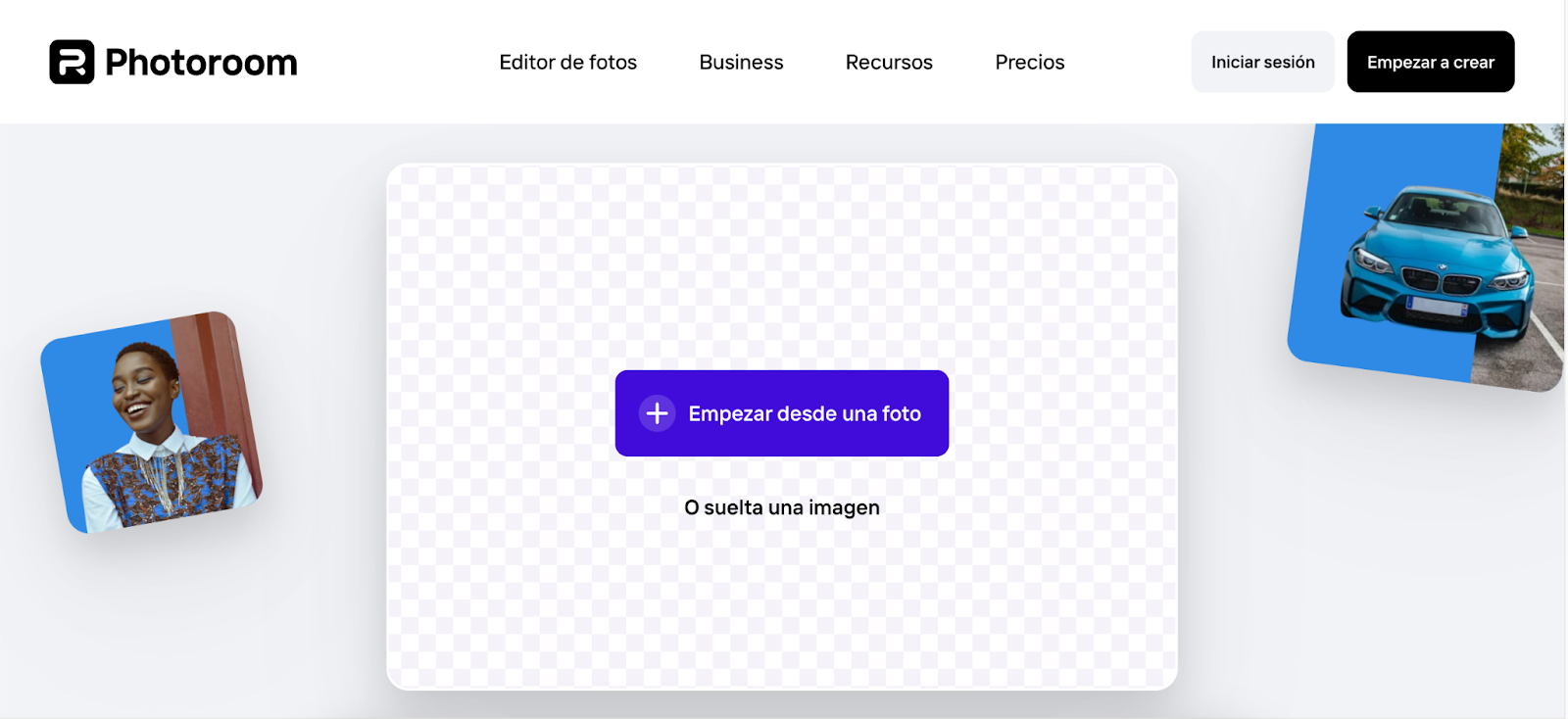
- Selecciona Color personalizado y establece el código de color hexadecimal en #0090FF.
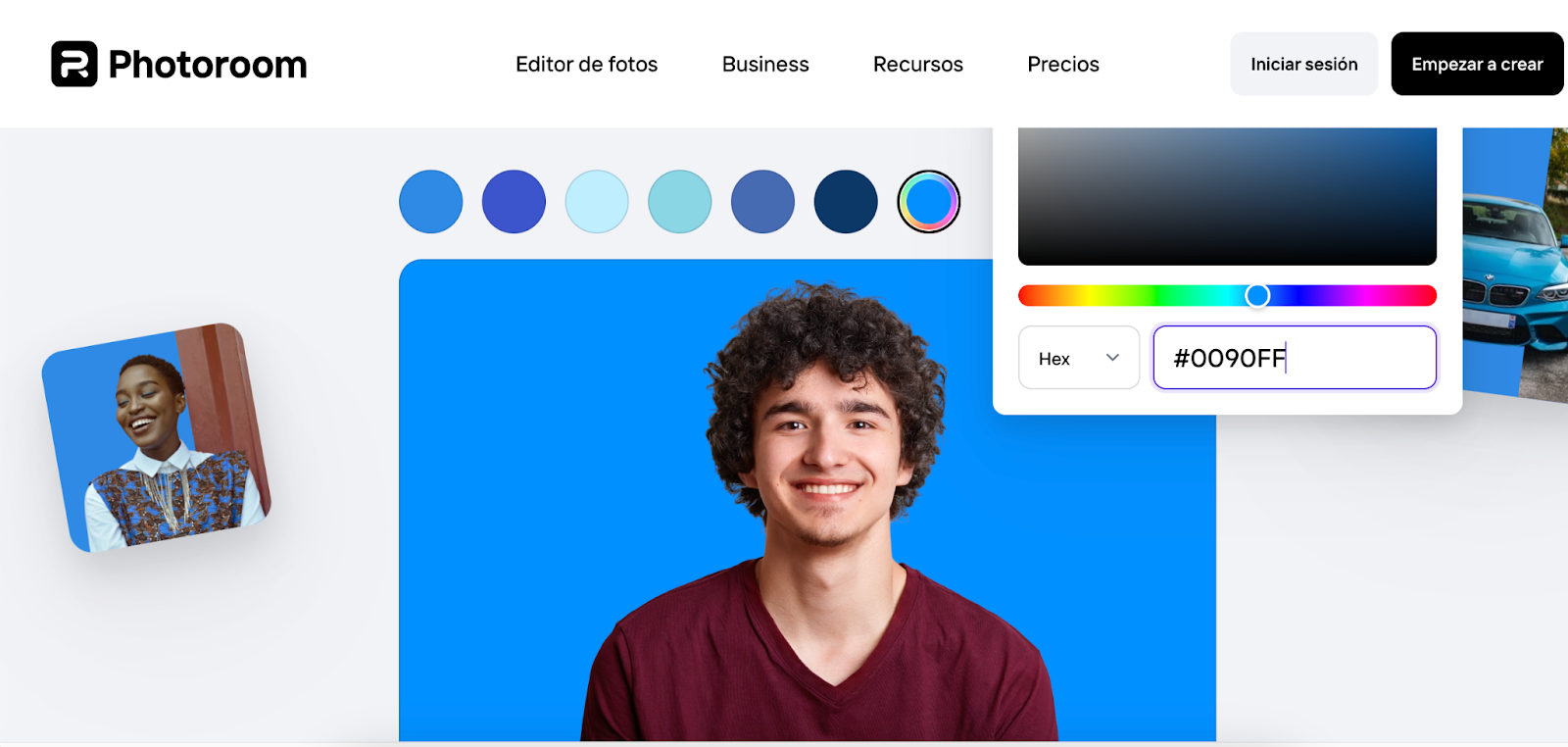
- Haz clic en Editar gratis.
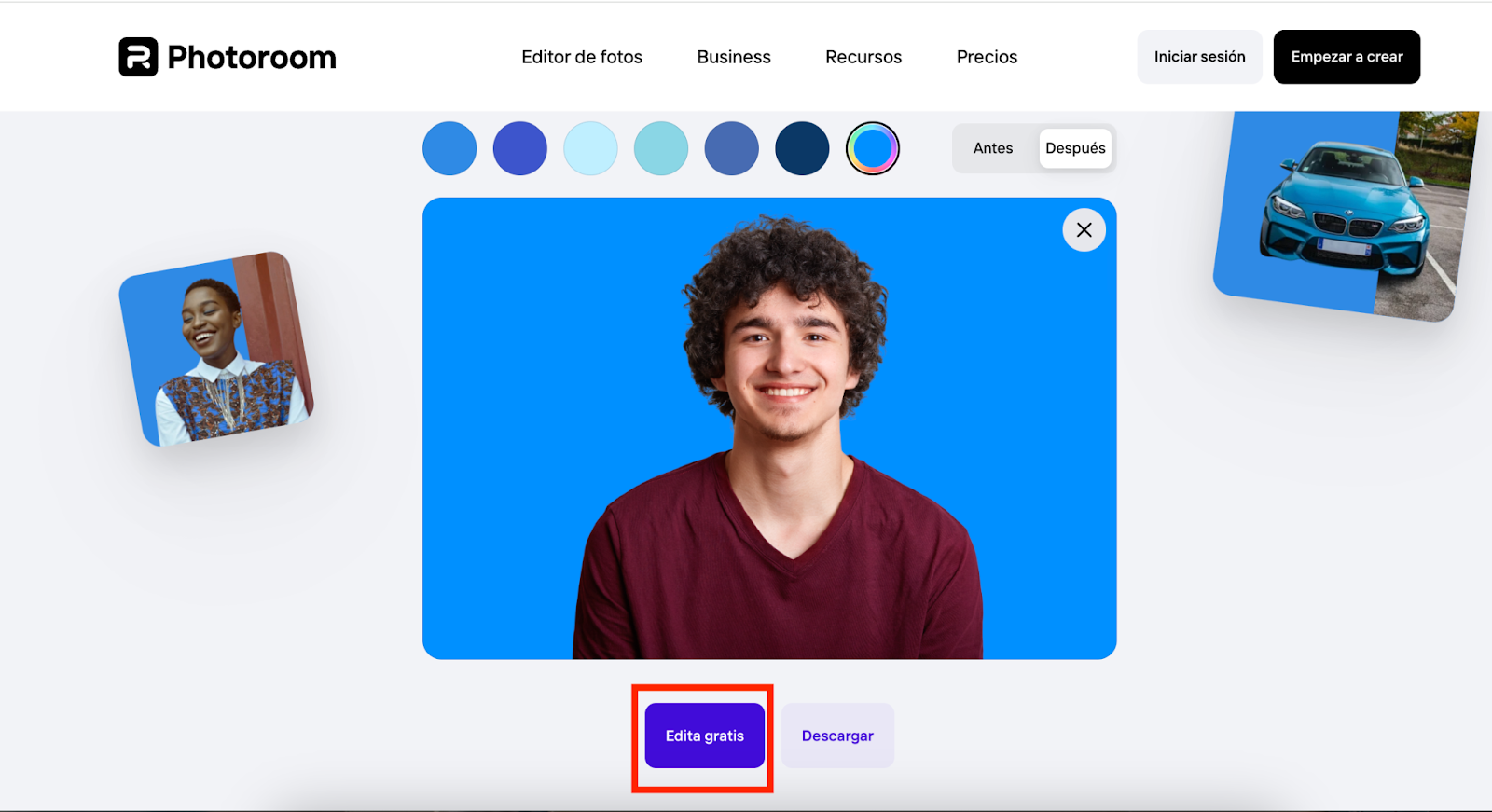
- Haz clic en el botón Descargar y guarda la imagen.
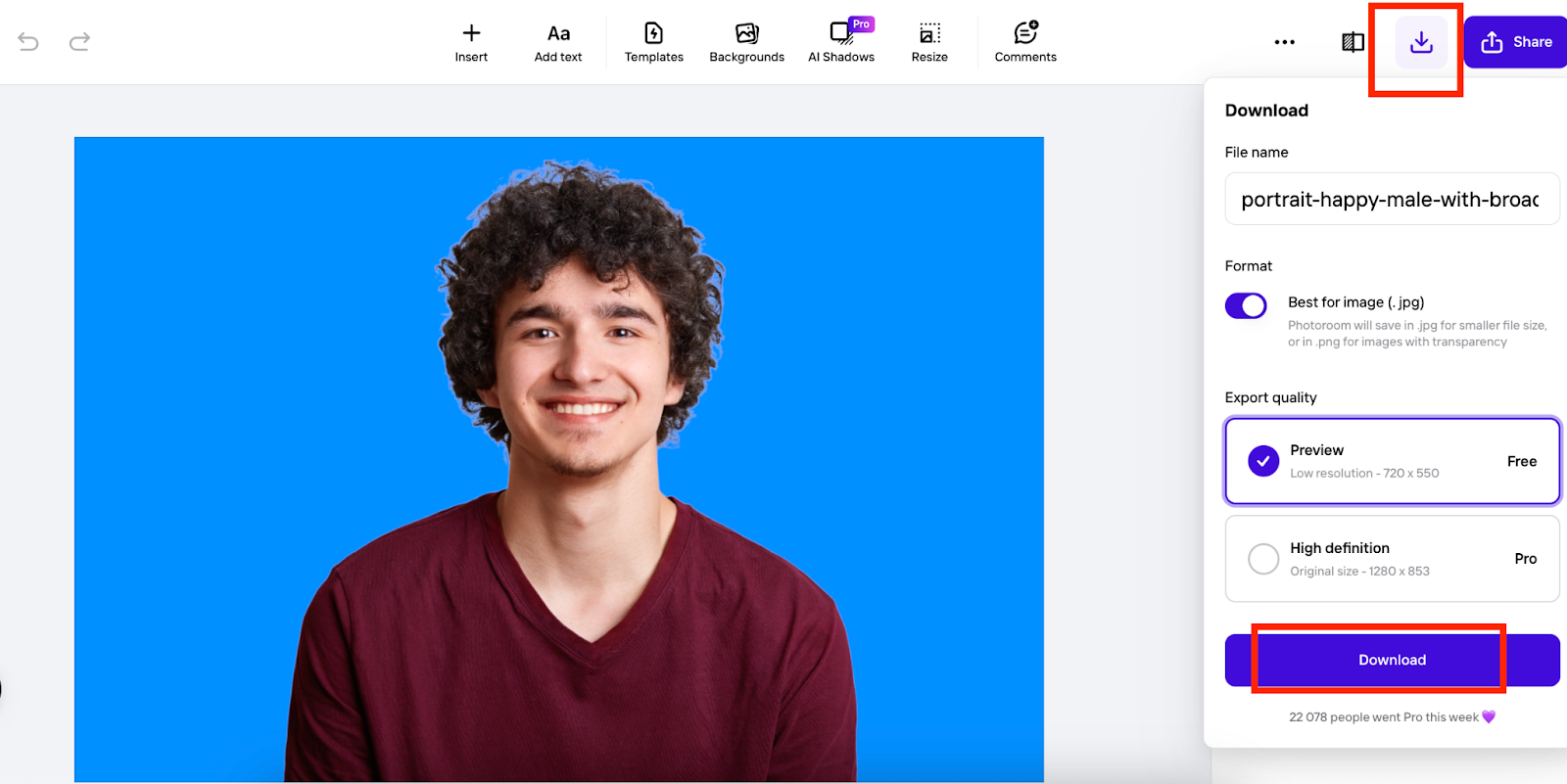
Cómo cambiar el fondo de una foto a azul en la PC
Aparte de las herramientas de eliminación de fondo en línea, muchos programas en la PC pueden cambiar el fondo de una foto a azul. Por lo general, requieren habilidades básicas de edición de fotos.
Photoshop
Photoshop es el software de edición de fotos más versátil disponible en la PC. Ofrece una amplia gama de herramientas y funciones que permiten a los usuarios manipular imágenes de innumerables formas, incluido el reemplazo de fondo. Aquí hay instrucciones paso a paso para poner un fondo azul en una foto con Photoshop:
- Abra la foto en Photoshop.
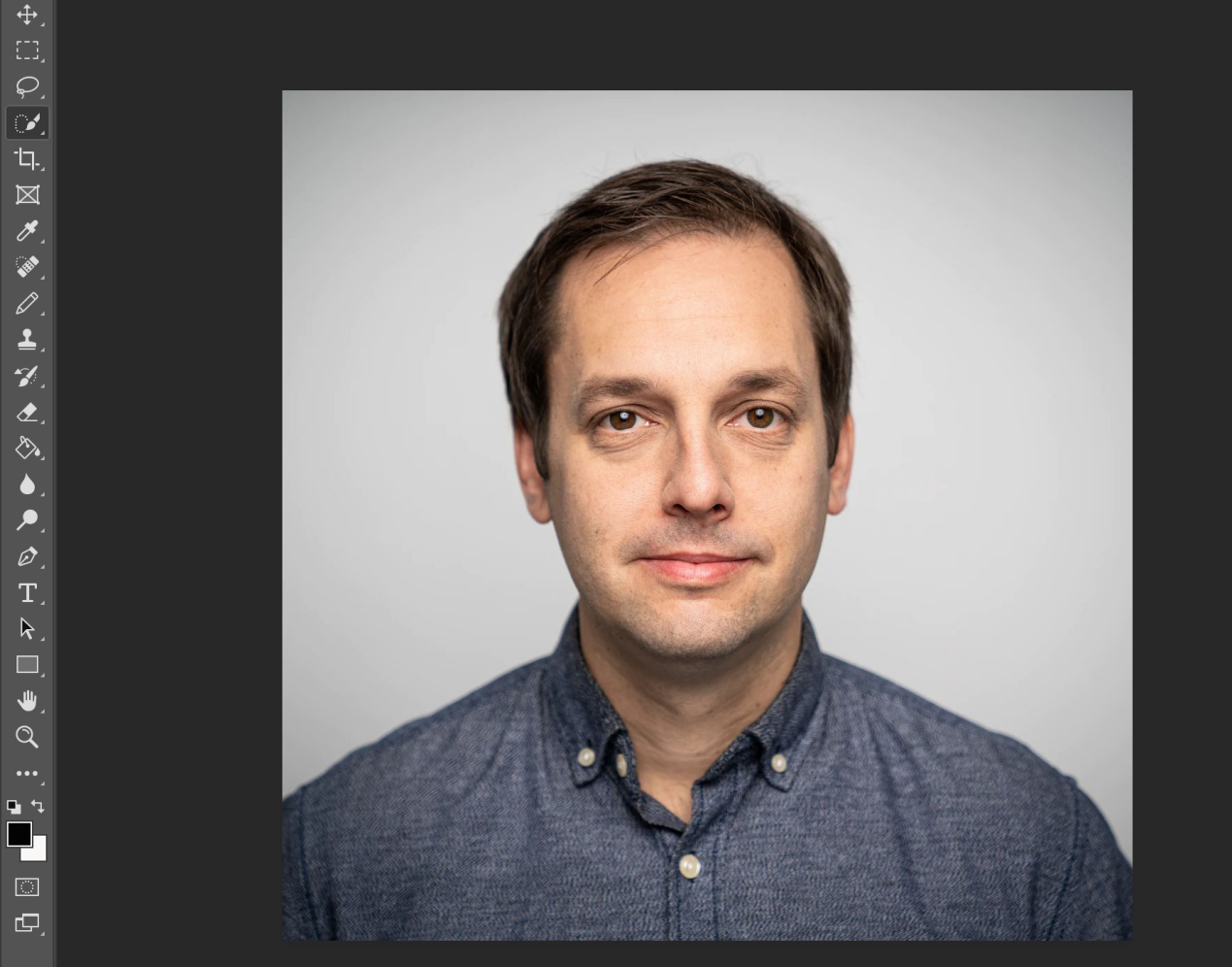
- Use la herramienta de selección (por ejemplo, Varita mágica, Lápiz o Lazo) para seleccionar el sujeto.
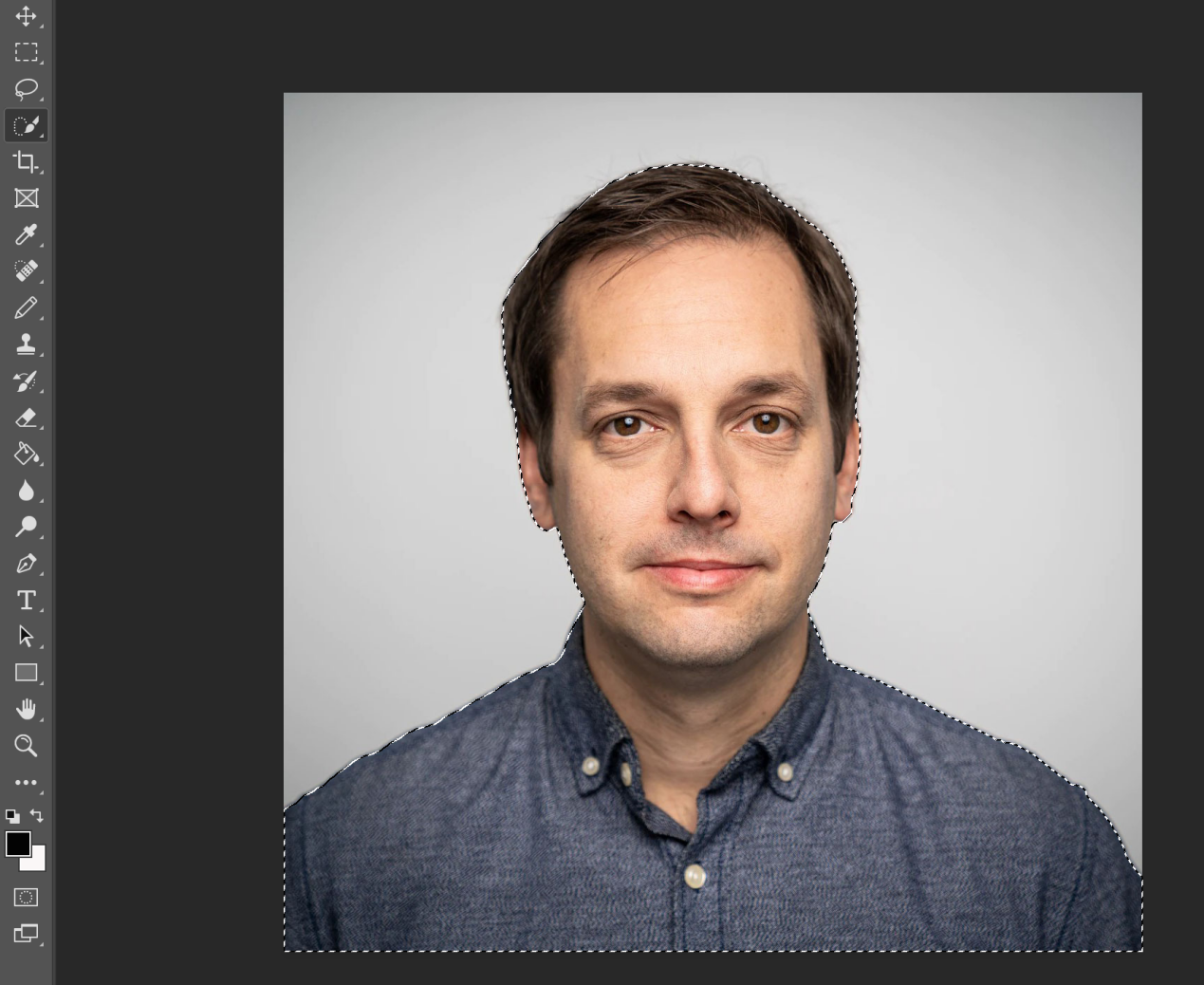
- Invierta la selección para seleccionar el fondo.
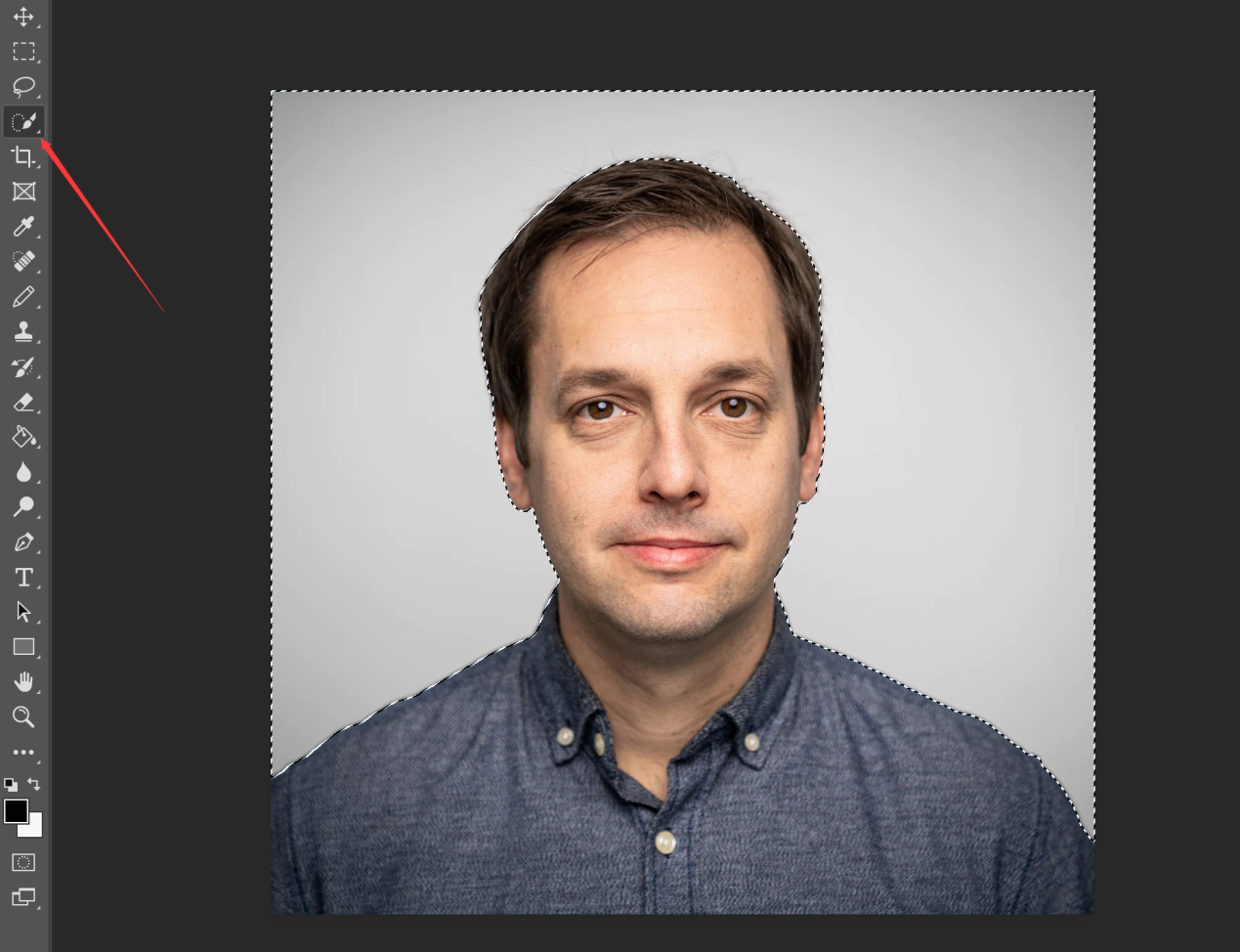
- Rellene la selección con un color azul (código de color hexadecimal: #0090FF) usando la herramienta Bote de pintura. Refine los bordes de la selección si es necesario.
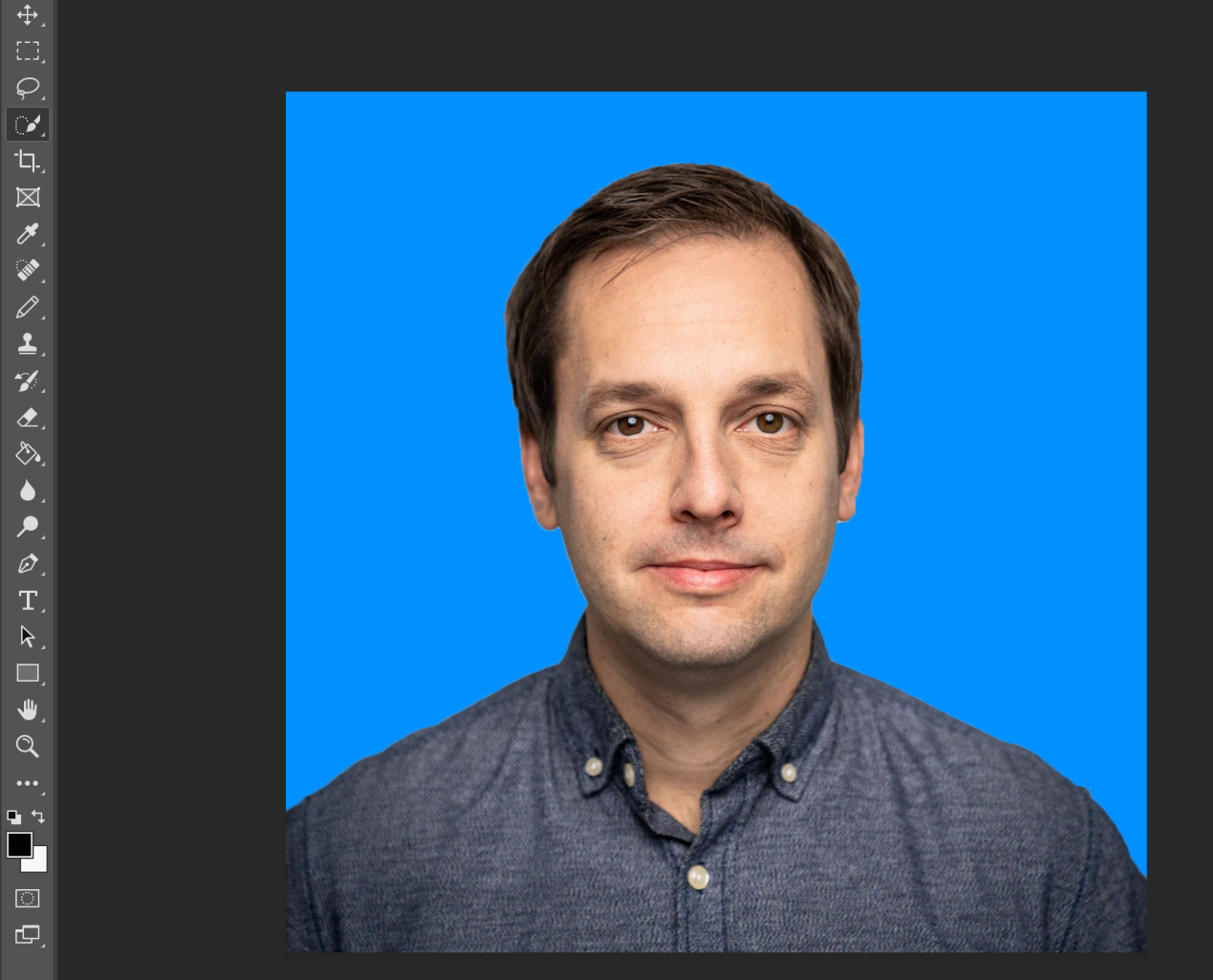
- Guarde la imagen final.
MS Paint
Microsoft Paint, un programa de pintura digital simple pero versátil, ha sido un elemento básico en la PC durante décadas. Es una gran herramienta para la edición básica de imágenes, el dibujo y la creación de arte digital simple. Aquí se explica cómo cambiar el fondo de una foto a azul con MS Paint.
- Haga clic en Archivo y luego en Abrir. Cargue una foto.
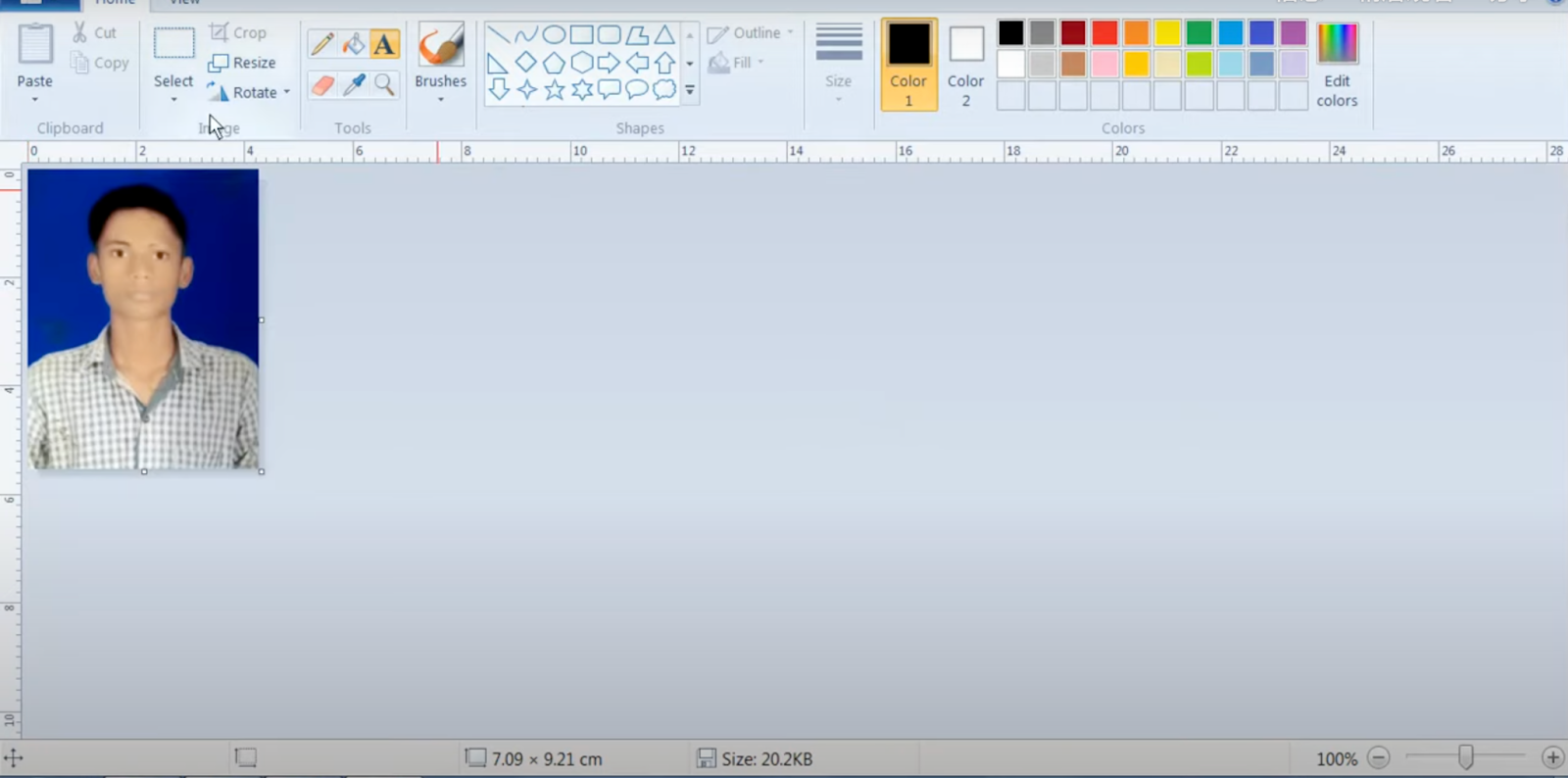
- Haga clic en la herramienta Selección y elija la selección de Forma libre.
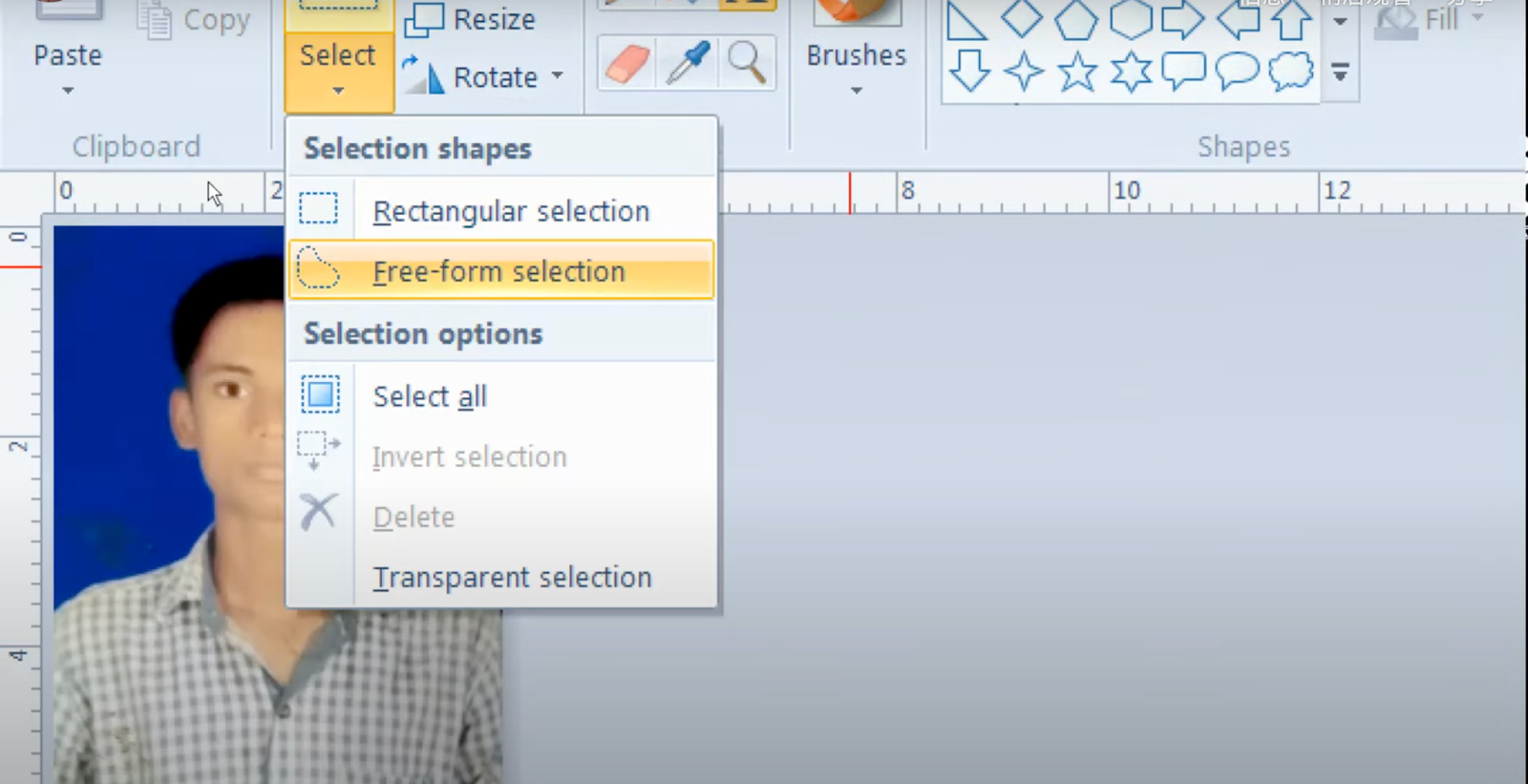
- Use el puntero para seleccionar el objeto con precisión.
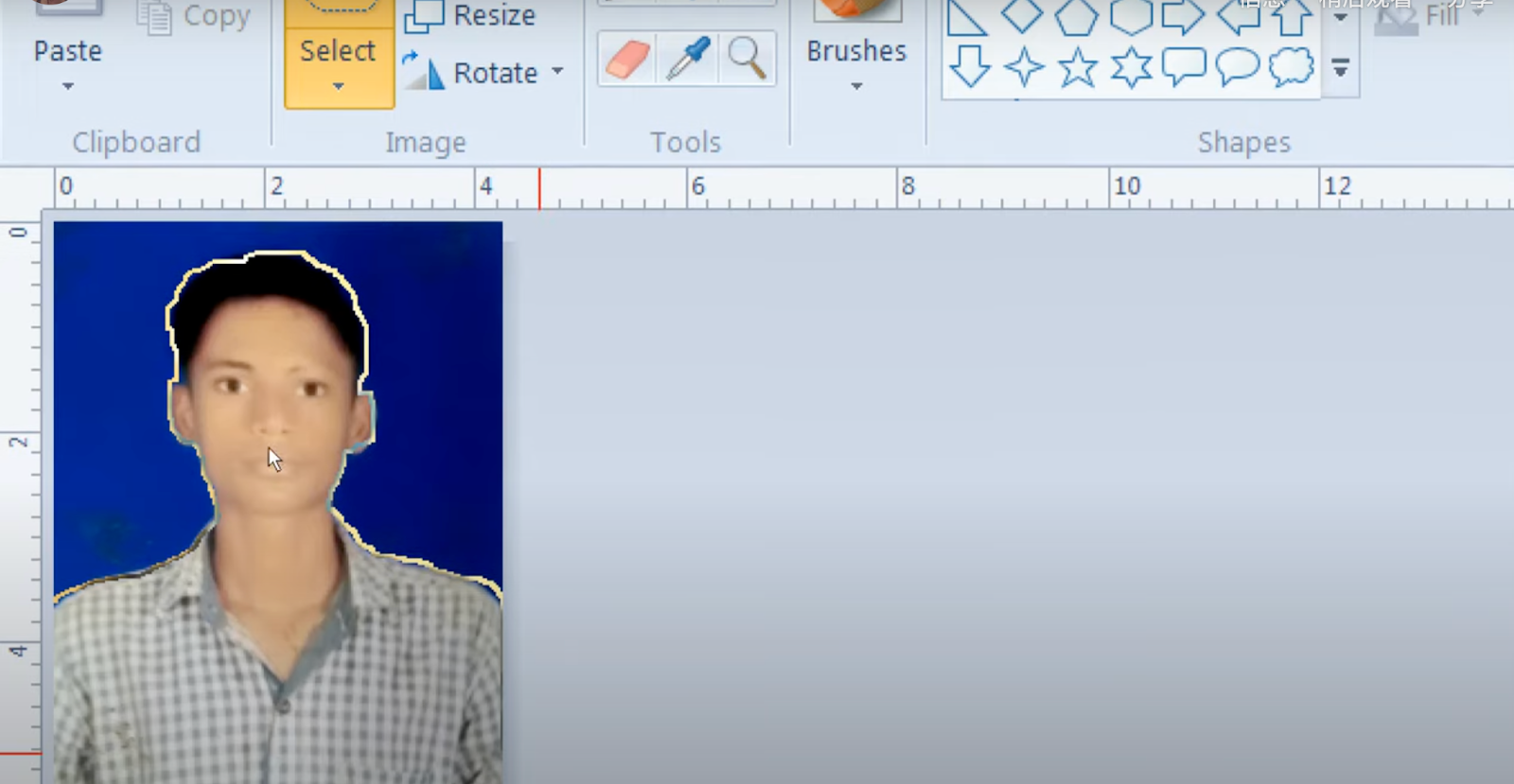
- Haga clic en la herramienta Selección y elija Invertir selección. Elimine el fondo no deseado.
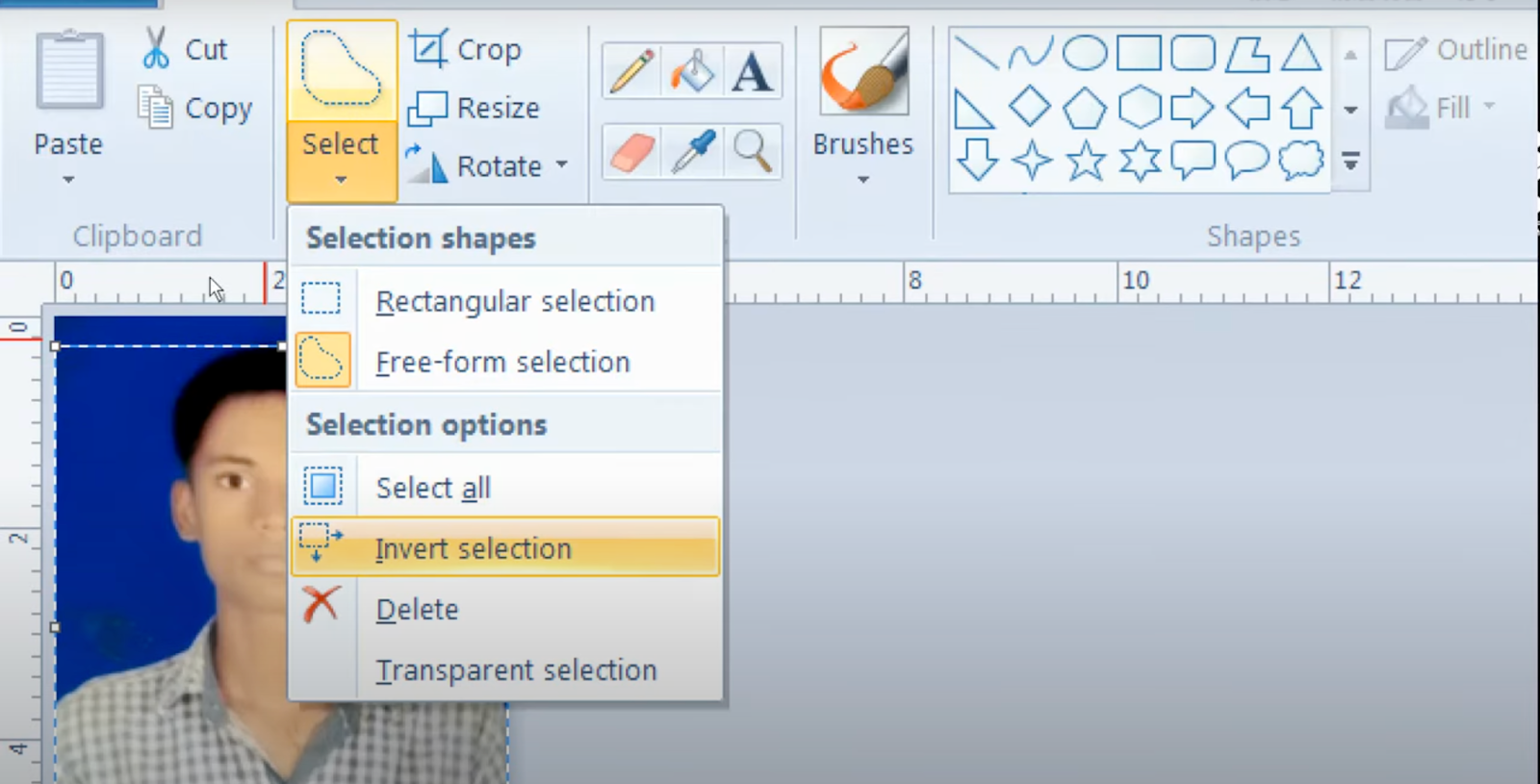
- Seleccione Rellenar con color y elija un color azul (código de color hexadecimal: #0090FF).
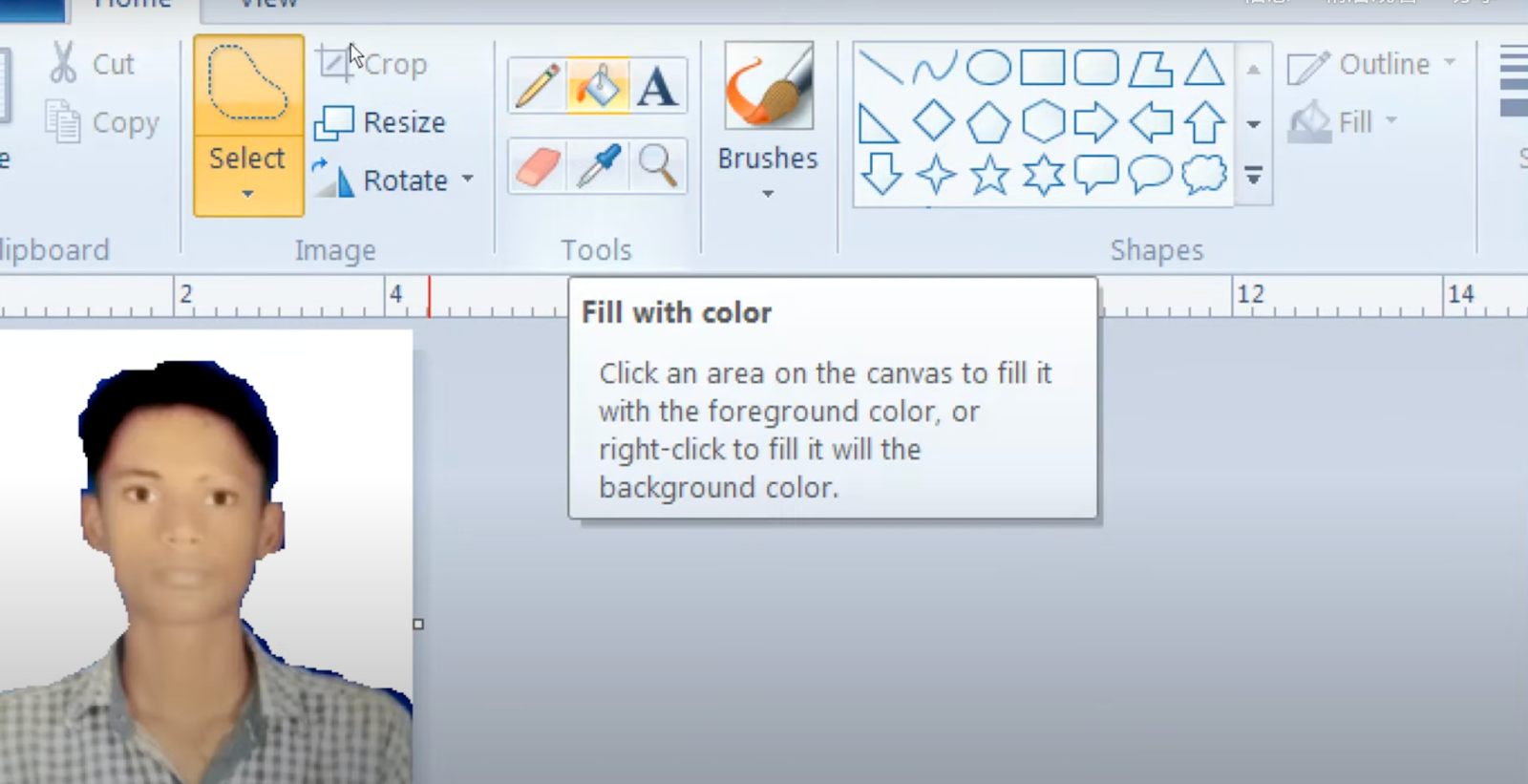
- Guarde la imagen final.
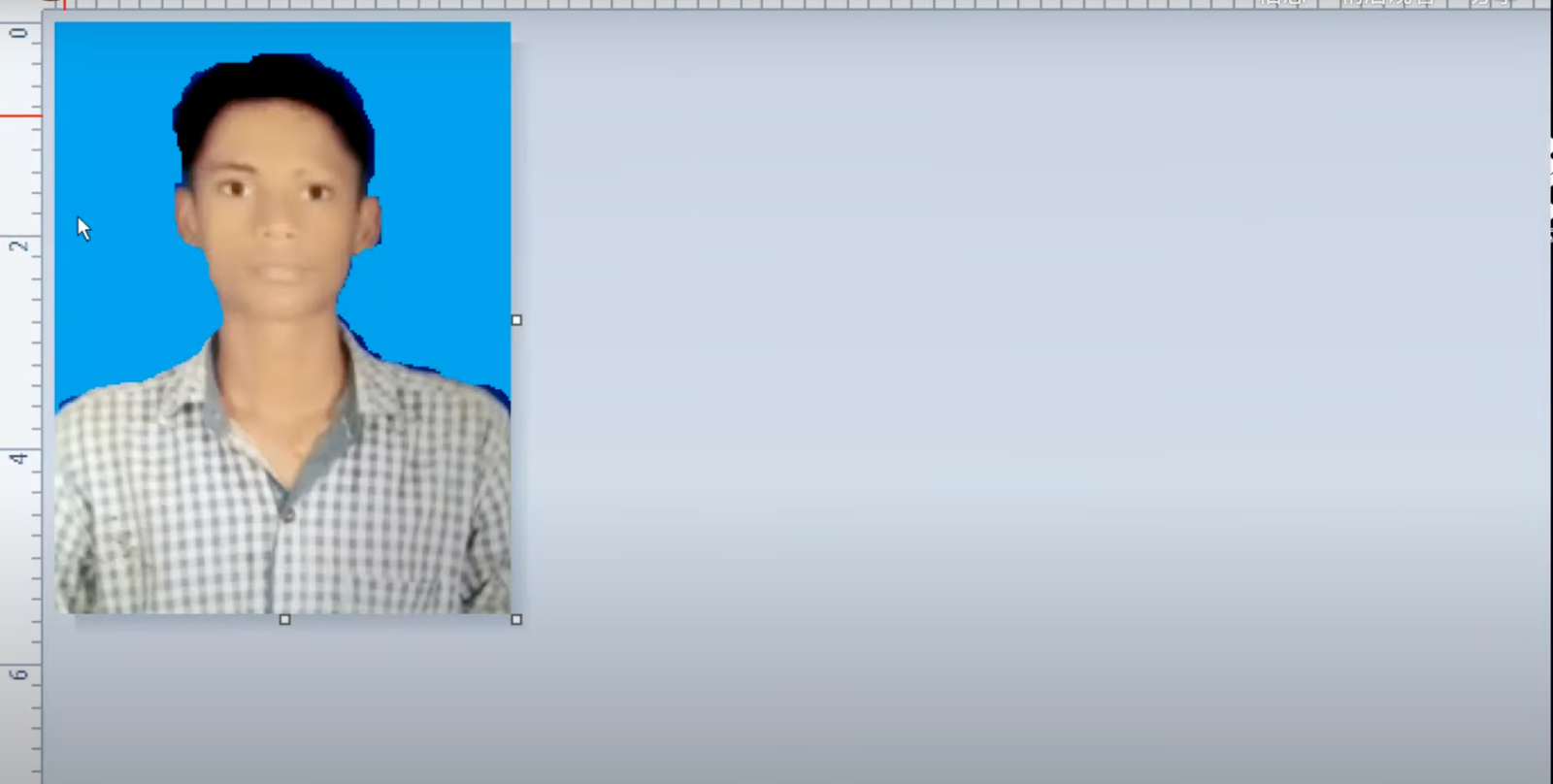
MS Word
Microsoft Word es un potente software de procesamiento de textos para crear documentos de todo tipo. Si bien está diseñado principalmente para contenido basado en texto, también ofrece herramientas para la edición de imágenes, incluida la capacidad de cambiar el fondo de una foto. Aquí se explica cómo cambiar el fondo de una foto a azul en Word.
- Inserte una foto en un documento de Word. En la pestaña Formato, haga clic en Quitar fondo.
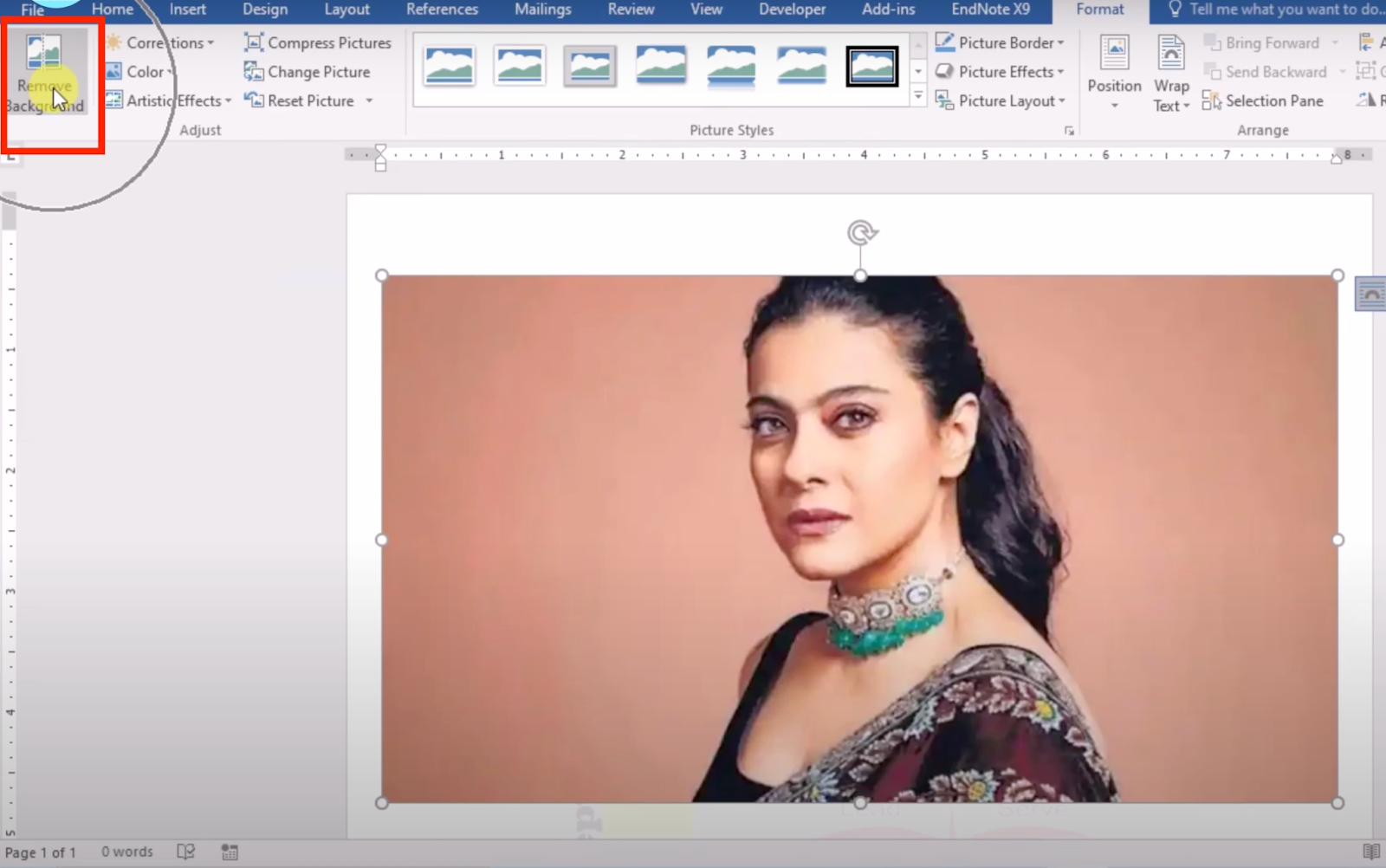
- Marque las áreas de fondo con precisión con la herramienta. Haga clic en Conservar cambios.
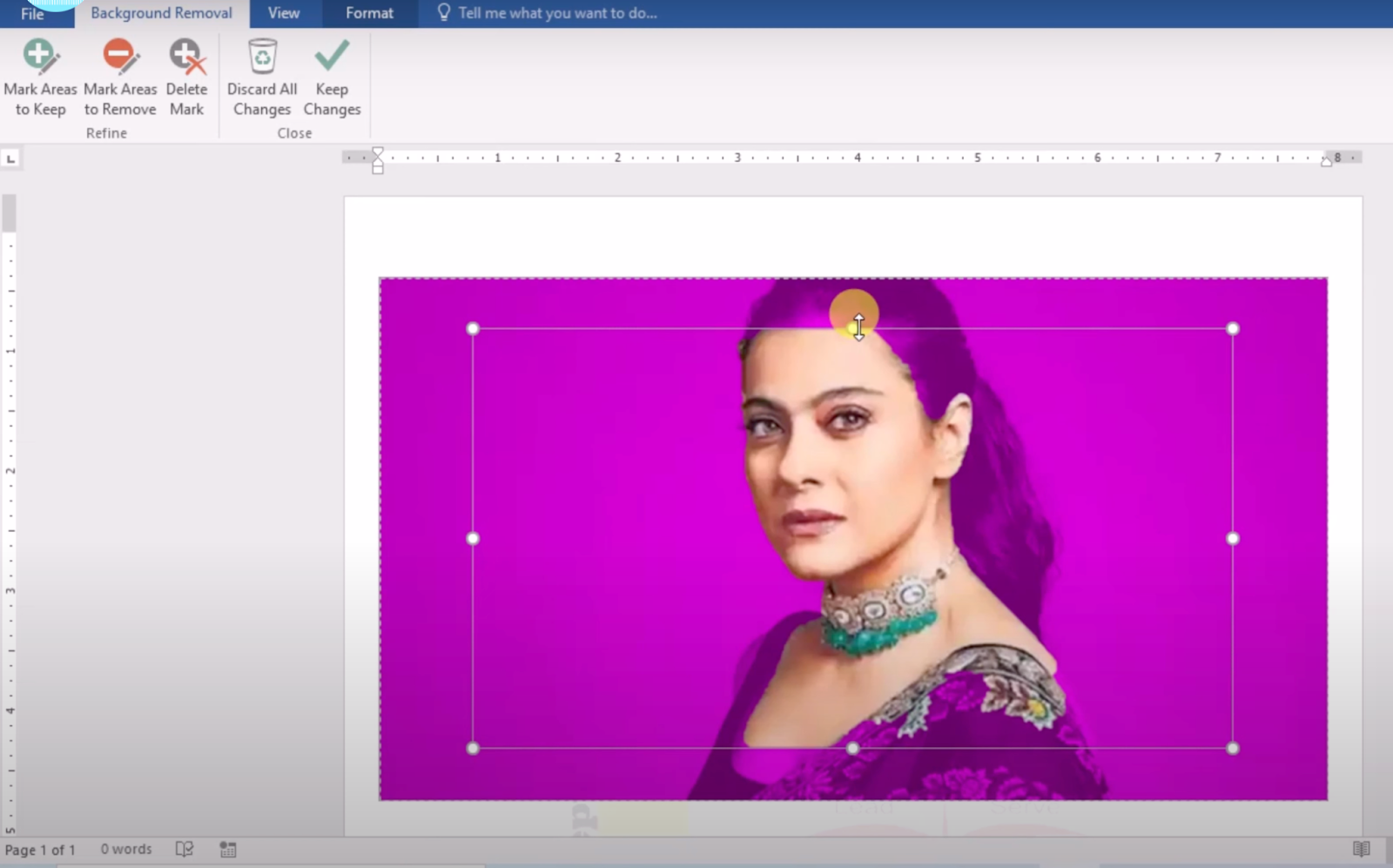
- Obtendrás una foto con un fondo transparente.
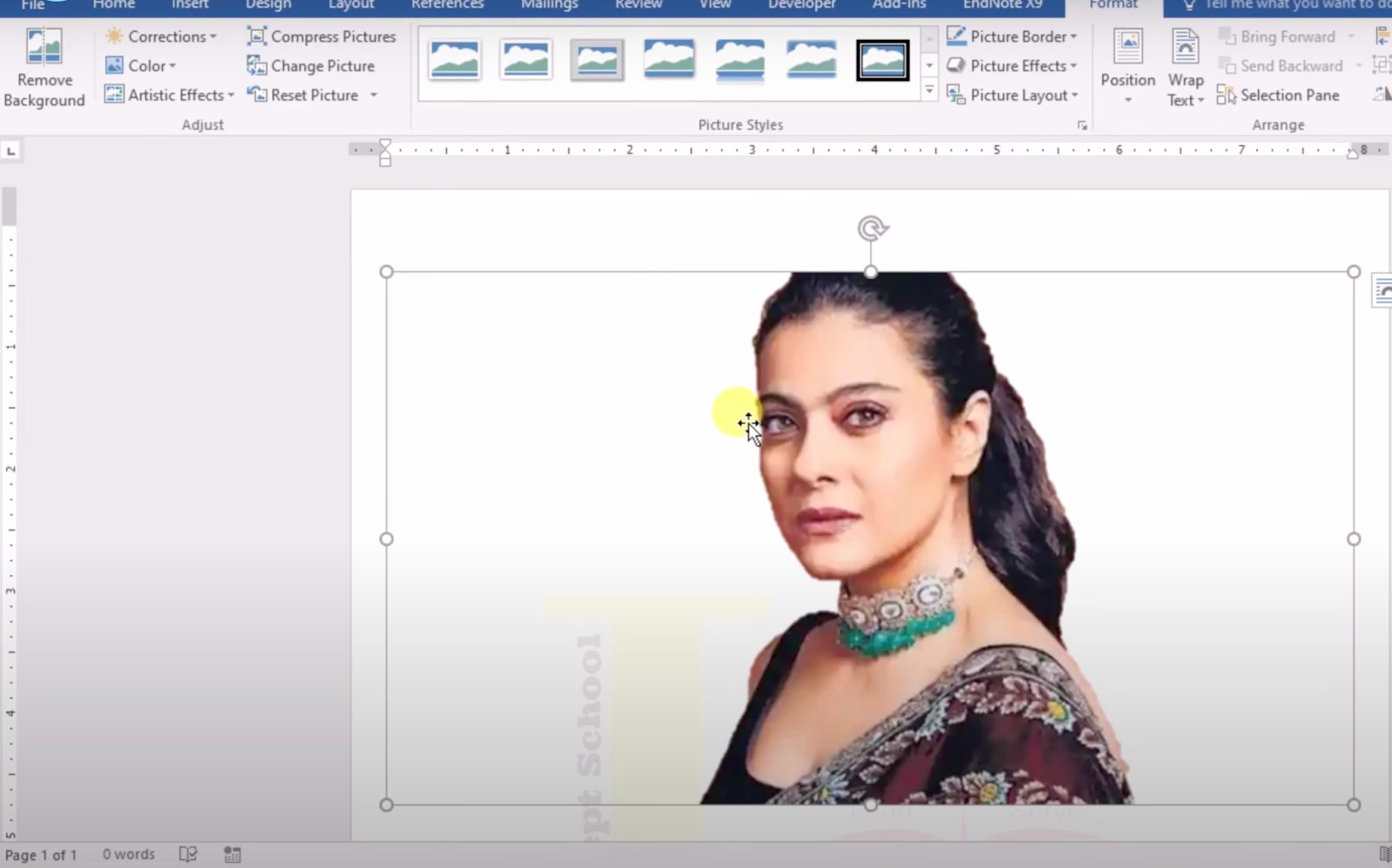
- Crea una forma cuadrada del mismo tamaño que la foto. Rellena la forma con el color azul (código de color hexadecimal: #0090FF).
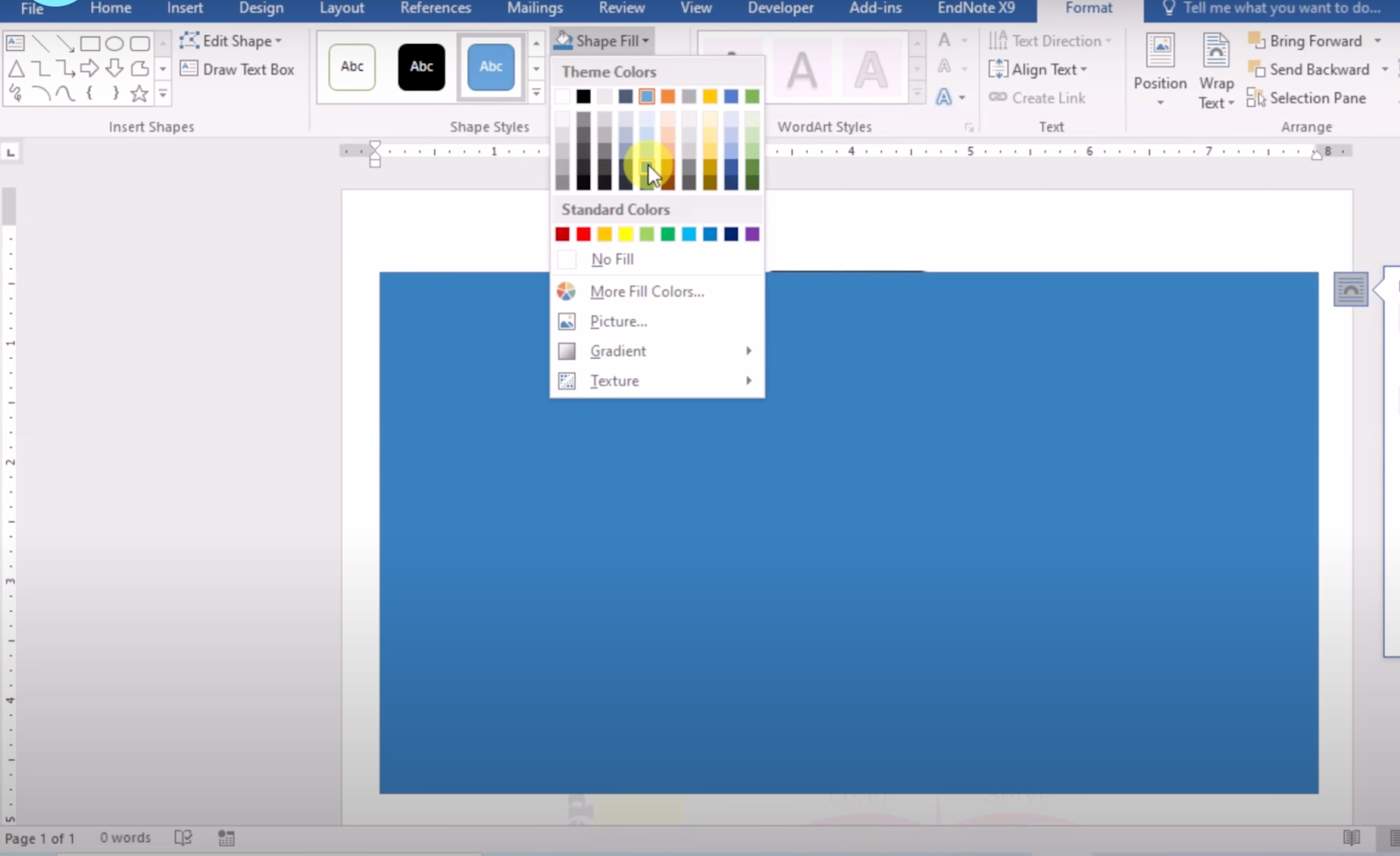
- Haz clic derecho en la forma. En las opciones, navega hasta Enviar al fondo y haz clic en Enviar detrás del texto.
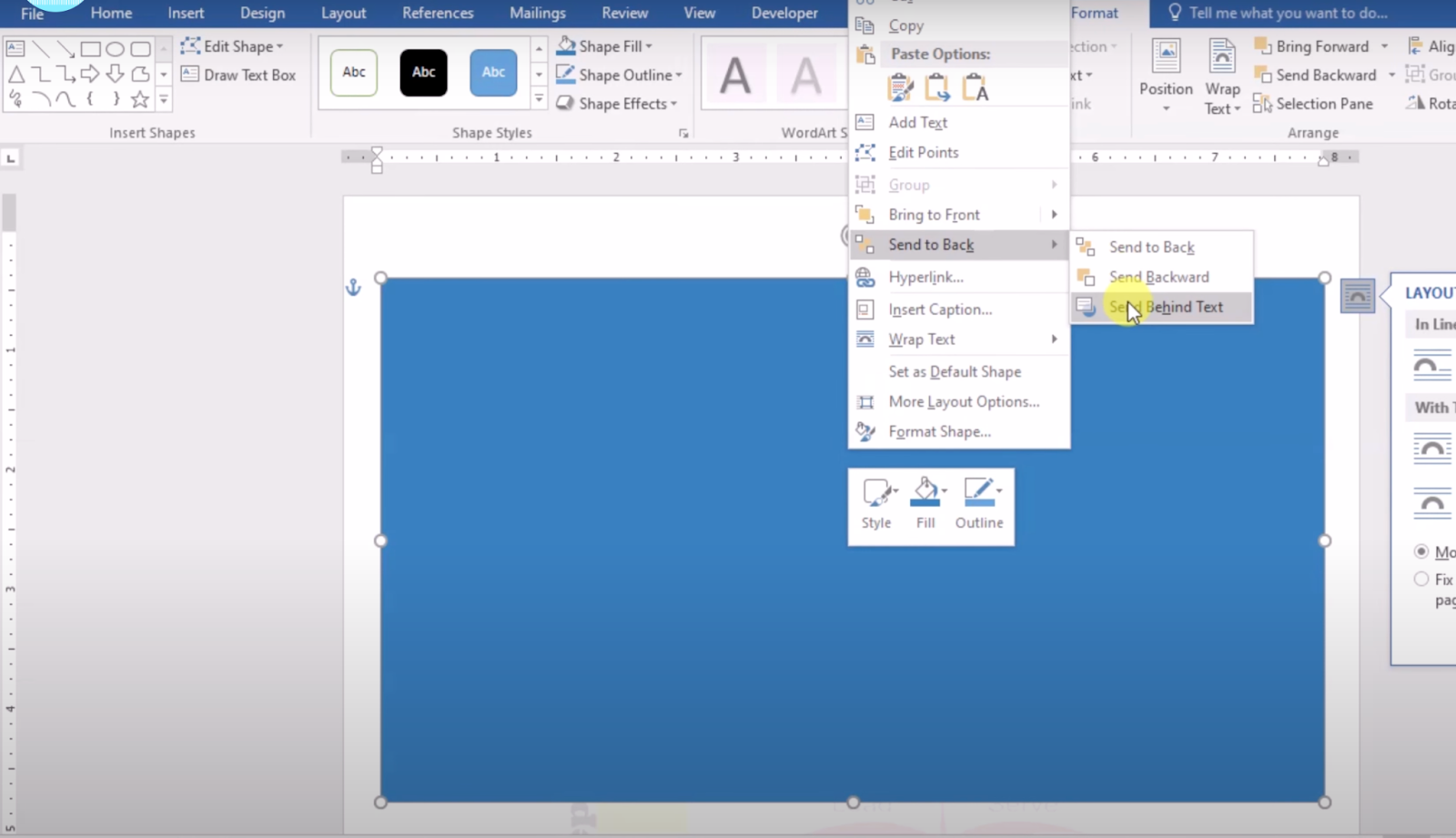
- Captura la imagen final y guárdala en formato JPEG.
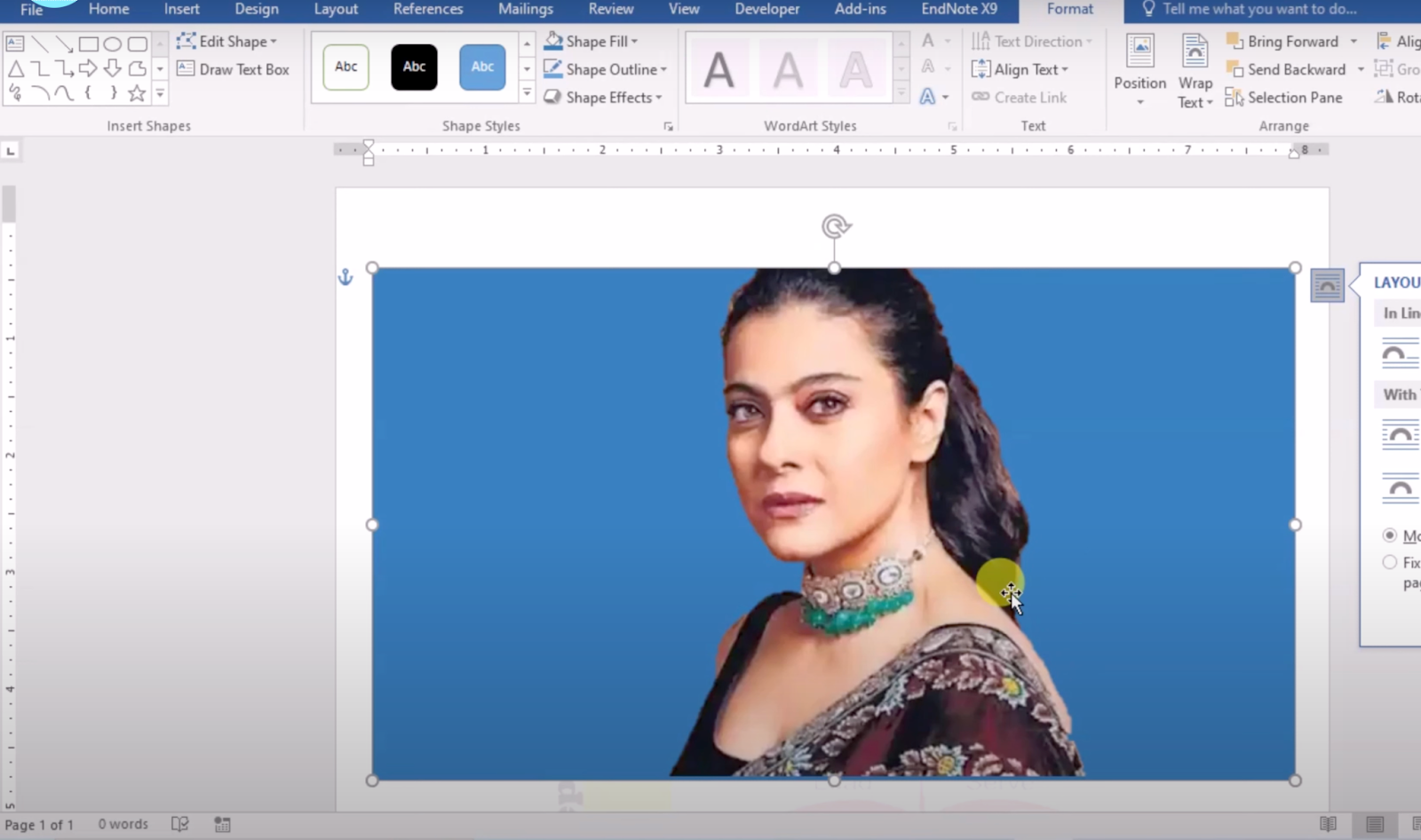
Aplicaciones para hacer fotos con fondo azul
Hay muchas aplicaciones móviles que puedes usar para cambiar el fondo de las fotos a azul en los teléfonos. Aquí hay dos aplicaciones gratuitas para teléfonos Android.
Foto carnet – Editor de fondo
Esta es una aplicación fácil de usar diseñada para simplificar el proceso de creación de fotos profesionales para pasaporte. Ofrece una variedad de funciones para ayudarte a cumplir con los requisitos específicos de las fotos para pasaporte, incluida la eliminación y el reemplazo del fondo. Sube una foto a la aplicación y detectará y eliminará automáticamente el fondo de tu foto. Luego, puedes seleccionar un color azul como fondo. Una vez que estés satisfecho con la foto editada, guárdala en tu dispositivo desde la aplicación.
Cambiar el fondo de las fotos
Este es un eliminador y cambiador de fondo automático de fotos fácil de usar. Con esta aplicación, puedes eliminar sin esfuerzo los fondos no deseados y reemplazarlos con cualquier otro que desees. Abre la aplicación y selecciona una foto de la galería, y detectará automáticamente el sujeto y eliminará el fondo. Luego, puedes seleccionar un color azul como fondo. Una vez que estés satisfecho con la foto editada, guárdala en tu dispositivo desde la aplicación.
Cómo imprimir una foto documento con fondo azul
Una forma sencilla es llevar la foto digital con fondo azul que hayas hecho a un servicio de impresión local o a un estudio fotográfico, donde puedes pedirles que cambien el tamaño de la foto según los requisitos de la foto del documento para las impresiones.
Si tienes una impresora fotográfica, puedes imprimirla tú mismo en casa, lo que te ahorrará tiempo y dinero. Para empezar, recorta el tamaño de la foto según los requisitos de la foto del documento. Tomemos como ejemplo la tarjeta de identificación de Azerbaiyán: se requiere una foto de 3×4 cm sobre un fondo azul.
Puedes crear un fondo azul para fotos de 3×4 cm con AiPassportPhotos sin problemas. Sube una foto de retrato y puede recortar el tamaño de la foto a 3×4 cm y cambiar el fondo a azul al mismo tiempo.
Alternativamente, puedes recortar el tamaño de la foto con MS Paint. Aquí tienes una guía paso a paso.
- Abre la foto con fondo azul con Microsoft Paint. Selecciona la foto y haz clic en la herramienta Cambiar tamaño.
- Introduce las dimensiones: Horizontal: 709 píxeles, Vertical: 945 píxeles. Guarda la foto final como jpeg.
Luego puedes imprimir la foto de 3×4 cm con tu impresora en papel fotográfico de alta calidad.
Preguntas frecuentes
¿Cómo poner un fondo azul en Instagram?
Abre las historias de Instagram y sube tu foto. Luego abre la herramienta de dibujo y selecciona un color azul. Mantén presionada la pantalla hasta que todo el fondo se llene de color azul. Toca el botón «Tu historia» para compartir la foto final en Instagram.
¿Cómo cambiar el fondo de una foto en un iPhone?
El iPhone tiene una función fácil de usar para eliminar el fondo de las fotos. Sigue los pasos:
- Abre una foto en pantalla completa en la aplicación Fotos.
- Mantén presionado el sujeto de la foto y aparecerá un contorno a su alrededor.
- Toca el botón «Copiar» para copiar la imagen aislada, pégala en la aplicación Archivos y guárdala en una imagen PNG con un fondo transparente.
- Sube la imagen a una herramienta de edición de fotos como AiPassportPhotos para editar el fondo más a fondo.
Conclusión
En esta guía sobre cómo poner un fondo azul para documentos de fotos, se presentan siete herramientas de edición de fotos para varios dispositivos para que puedas elegir. Para obtener una foto con fondo azul que cumpla con todas las normas, recomendamos el creador de fotos para pasaportes profesional AiPassportPhotos, por sus funciones de eliminación de fondo con tecnología de inteligencia artificial y ajuste de tamaño preciso. La foto final se puede imprimir directamente.